Si les mises à jour automatiques de Windows 10 vous gênent, vous pouvez les désactiver définitivement via un logiciel. Cette méthode est simple et efficace, comme le montre l'article ci-dessous !
 |
Instructions sur la façon de désactiver définitivement les mises à jour de Win 10 rapidement et simplement
Voici des méthodes simples et efficaces pour désactiver définitivement les mises à jour de Windows 10, vous permettant ainsi de contrôler votre système sans vous soucier des mises à jour automatiques. Ces méthodes permettent non seulement de stabiliser le système, mais aussi d'éviter les problèmes liés aux mises à jour inutiles.
Comment utiliser les services
Un moyen simple de désactiver définitivement les mises à jour de Windows 10 consiste à désactiver le service Windows Update dans les Services. Cette méthode interrompt complètement les mises à jour automatiques sans intervention majeure dans le système.
Étape 1 : recherchez « Service » dans la barre de recherche de la barre des tâches.
 |
Étape 2 : Ensuite, sélectionnez Windows Update , puis cliquez sur Propriétés .
 |
Étape 3 : Dans la section Type de démarrage , sélectionnez Désactivé , puis cliquez sur OK et Appliquer pour enregistrer les modifications.
 |
Comment configurer des paramètres système efficaces
Les utilisateurs peuvent désactiver les mises à jour sur Windows 10 en ajustant les paramètres système comme suit :
Étape 1 : Tout d’abord, ouvrez la zone de recherche dans la barre des tâches, saisissez « Mise à jour » et sélectionnez « Rechercher les mises à jour » dans les résultats affichés.
 |
Étape 2 : sélectionnez Windows Update et cliquez sur Options avancées.
 |
Étape 3 : désactivez les trois options dans la section Options de mise à jour pour terminer l’arrêt définitif de Windows Update.
 |
Remarque : cette méthode s’applique uniquement aux appareils exécutant Windows 10 ou une version ultérieure.
Comment configurer une connexion WiFi
Si vous ne souhaitez pas désactiver complètement les mises à jour, une autre option consiste à définir votre connexion Wi-Fi sur le mode Connexion mesurée, ce qui limite le téléchargement des mises à jour majeures de Microsoft.
Étape 1 : Ouvrez les paramètres sur votre ordinateur.
 |
Étape 2 : Sélectionnez Réseaux et Internet lorsque les résultats s'affichent.
 |
Étape 3 : Accédez à Wi-Fi et sélectionnez Gérer les réseaux connus.
 |
Étape 4 : recherchez et activez l’option Définir comme connexion mesurée.
 |
Cela limite le téléchargement des mises à jour automatiques lors de l'utilisation du Wi-Fi, tout en permettant le téléchargement des mises à jour de sécurité importantes.
Utilisez efficacement Afficher ou Masquer les mises à jour
Le logiciel « Afficher ou masquer les mises à jour » de Microsoft est une solution utile pour désactiver définitivement les mises à jour de Windows 10. Il permet aux utilisateurs de masquer les mises à jour indésirables, empêchant ainsi le système de les installer automatiquement.
Étape 1 : Téléchargez et installez le logiciel Afficher ou masquer les mises à jour à partir du site Web de Microsoft, puis cliquez sur Suivant.
 |
Étape 2 : Sélectionnez « Masquer la mise à jour » et vous verrez une liste des mises à jour disponibles.
 |
Étape 3 : Sélectionnez la mise à jour à masquer ; Windows ne l'installera pas automatiquement. Cliquez ensuite sur « Suivant ».
 |
Étape 4 : Une fois le processus terminé, le système affichera un message de réussite comme indiqué ci-dessous.
 |
Grâce à cet article, vous avez découvert les astuces pour désactiver définitivement Windows Update sur Windows 10 à l'aide d'un logiciel, ce qui vous permettra d'arrêter les mises à jour automatiques indésirables. Votre ordinateur fonctionnera ainsi sans interruption. Appliquez immédiatement cette méthode pour désactiver automatiquement Windows Update afin d'éviter tout problème lors de l'utilisation de votre ordinateur.
Source




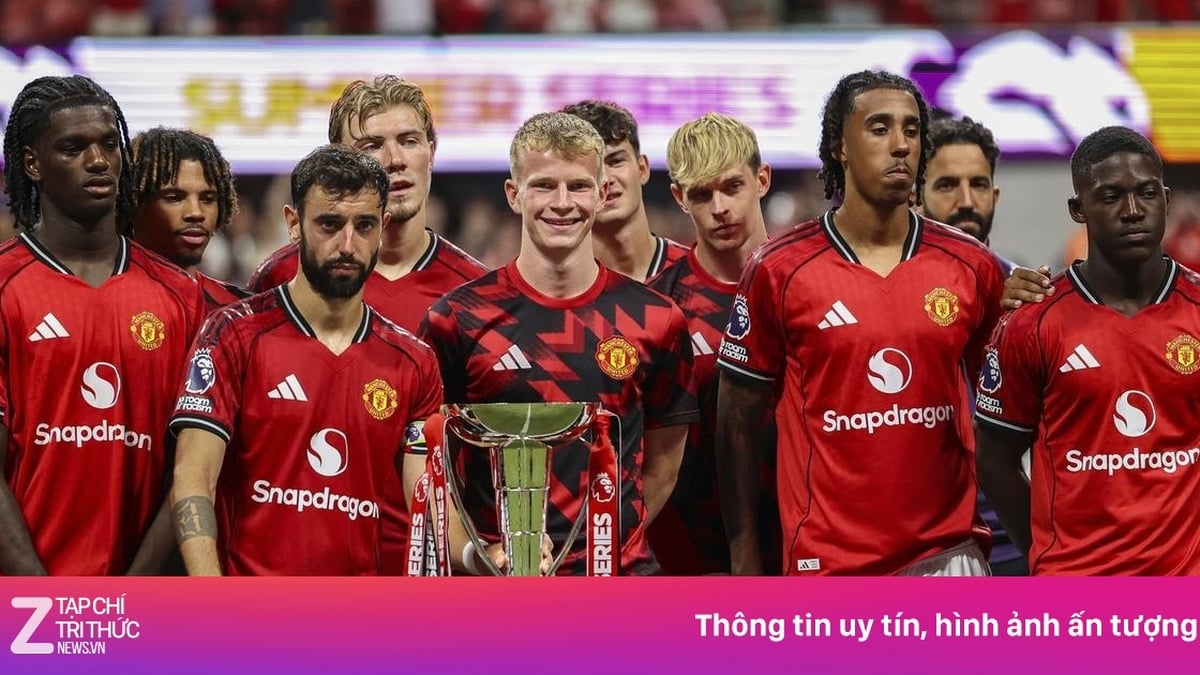

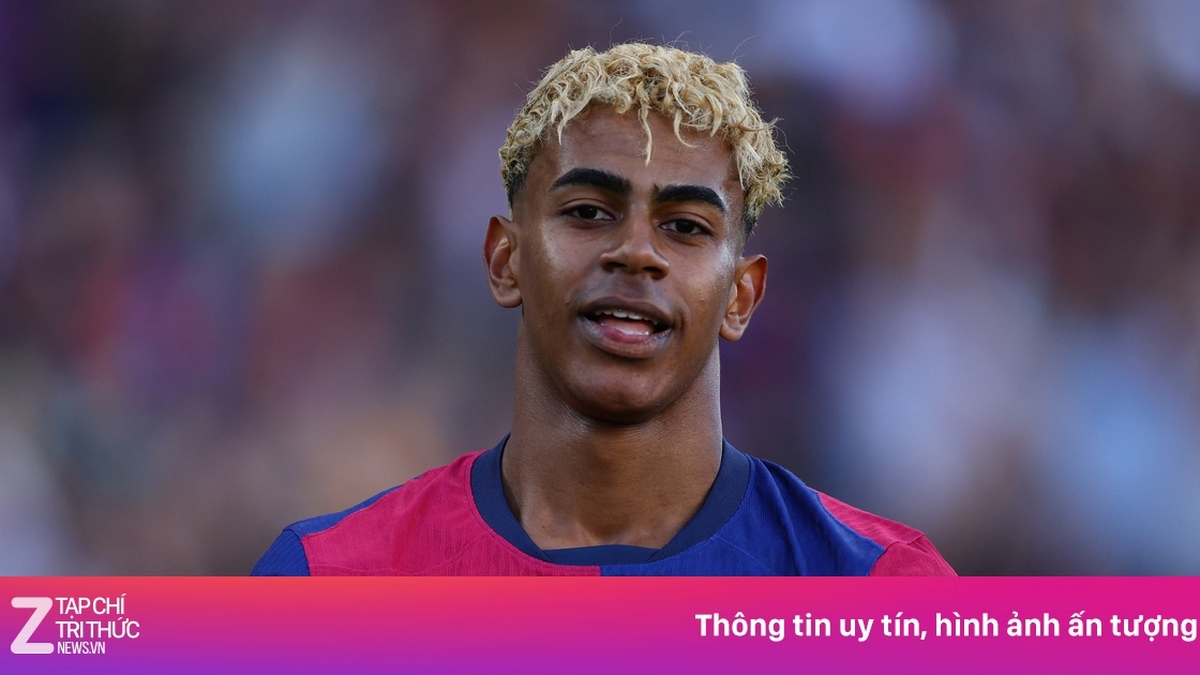
















































![[Nouvelles maritimes] Deux navires Evergreen d'affilée : plus de 50 conteneurs sont tombés à la mer](https://vphoto.vietnam.vn/thumb/402x226/vietnam/resource/IMAGE/2025/8/4/7c4aab5ced9d4b0e893092ffc2be8327)














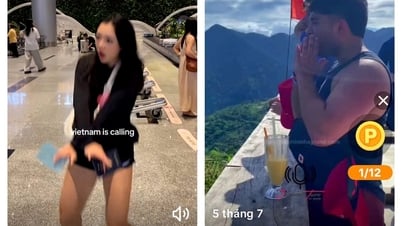





























Comment (0)